참고: 이 문서는 곧 사용이 중단됩니다. "페이지를 찾을 수 없음" 문제를 방지하기 위해 알고 있는 링크를 제거하고 있습니다. 이 페이지에 대한 링크를 만든 경우 링크를 제거해 주세요. 그러면 웹을 연결된 상태로 유지하겠습니다.
Word 문서에서 겹쳐쓰기 모드의 텍스트를 편집할 때 새 문자를 입력 하면 기존 문자를 삽입 포인터 오른쪽으로 바꿉니다.
겹쳐쓰기 모드 설정
-
Word 메뉴에서 기본 설정을 클릭합니다.
-
작성 및 언어 교정 도구에서 편집을 클릭 한 다음 편집 대화 상자에서 입력할 때 기존 텍스트 대신 바꾸기 (겹쳐쓰기 모드)를 선택 합니다.
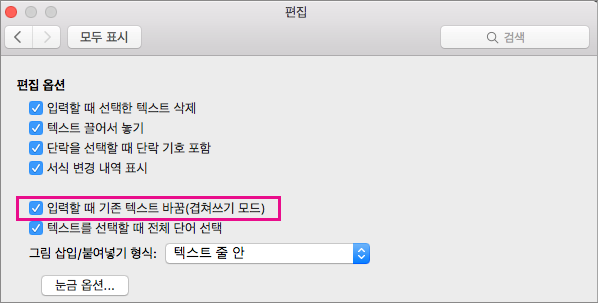
참고: 겹쳐쓰기 모드를 해제 하려면 입력할 때 자동으로 기존 텍스트 바꾸기 (겹쳐쓰기 모드)옆에 있는 확인란의 선택을 취소 합니다.
기존 텍스트 위에 입력
-
문서에서 기존 텍스트를 입력할 위치를 클릭 하 고 입력을 시작 합니다. 입력 하는 새 문자는 문자를 오른쪽으로 바꿉니다.










